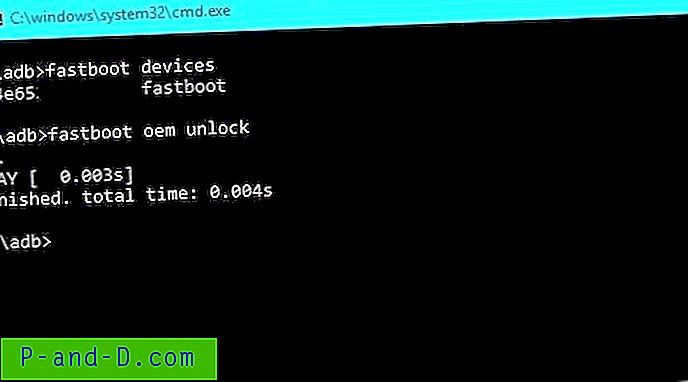Hvis du ønsker å låse opp bootloaderen til en Micromax-enhet, er her den enkle og enkle metoden å gjøre det. Lås opp bootloader av Micromax Yu Yureka, Yu Yuphoria, Canvas A1, Canvas 5, Unite 2, Unite, Bolt, Canvas HD, Turbo, Fire, Spark, Q323, Amaze 2, Mega 2, Juice, Xpress 4G, Nitro 3, Pace 4G, Doodle 4, Knight 2, XP 4G, Canvas 6, E313, A106, A120, A110, A116 og nesten alle andre Micromax-enheter.
Å låse opp bootloader er det første trinnet for å blinke tilpasset gjenoppretting og installere ROM. Startlasteren er kode som kjøres mens enheten startes. Den gir operativsystemet kraft for den første kjøringen. Så hvis ønsker å endre enheten din, så her har jeg skrevet hele prosessen for å låse opp bootloaderen til Micromax.
Merk & Forutsetninger:
- Vi er ikke ansvarlig for skader forårsaket i noen form
- Disse fungerer kanskje bare for Snapdragon-enheter.
- Du mister alle enhetsdataene dine, så ta en sikkerhetskopi av dataene dine.
- Du vil annullere enhetsgarantien
- Forsikre deg om at enheten har 50% lading
- Original USB-kabel
Hvordan låse opp bootloader av Micromax?
Last ned og installer ADB og Fastboot
Her er prosessen for ADB og Fastboot driverinstallasjon. De er viktige for å låse opp bootloaderen til Micromax.

ADB og Fastboot installasjon
- Last ned 15 sekunders ADB-installasjonsprogrammet (∼9MB) på din PC.
- Kjør filen adb-setup-1.3.exe .
- Du vil se en ledetekst, Si YES til alle kommandoer ved å skrive Y og trykke enter.
- Etter riktig installasjon av drivere, lukkes ADB og fastboot vinduet automatisk. Bekrefter bruken av ADB og fastboot.
Lås opp bootloader fra Micromax
- Aktiver USB-feilsøking og opplåsing av OEM i MM-en.
- I OP3, gå til Innstillinger> Om telefon, og trykk deretter på ' Byggenummer ' 7 - 8 ganger for at utviklervalgalternativer skal vises. Under innstillingen velger du alternativ for utviklere og aktiverer USB-feilsøking og OEM-låsning.
- Start enheten på nytt i fastboot-modus. For å gjøre det, slå av enheten og trykk kontinuerlig på volumtasten og koble enheten til PC-en ved hjelp av USB-kabel.
- La USB-drivere være installert på din PC. Hvis de ikke blir installert automatisk, gjør du et google-søk og laster ned driverne.
- Åpne et kommandovindu på din PC; åpne hvilken som helst mappe og venstre klikk på tom plass inne i mappen. Hold shift-tasten, høyreklikk på tom plass for å få en popup, velg Åpne kommandovinduet her.
- Skriv inn kommandoen fastboot- enheter . Hvis ingen feil oppstår, fortsett med kommandoen nedenfor, ellers stopp prosessen her. (Noen MM-enheter bruker kommando- adb-enheter)
- Skriv inn kommandoen fastboot oem unlock
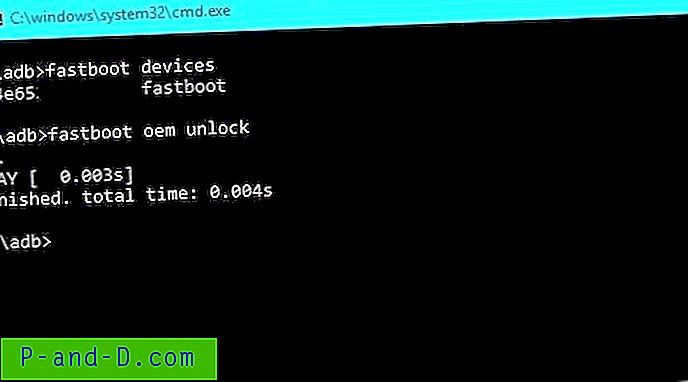
Lås opp OEM-kode
- Det kan hende du ser en melding på skjermen på MM-enheten din som bekrefter alle forespørsler.
- Vent til prosessen er fullført. Oppstarteren er nå låst opp og starter enheten på nytt.
Hvordan flash tilpasset utvinning i Micromax?
- Last ned gjenopprettingsfilen i hvilken som helst mappe på PC. Gi filen nytt navn til recovery.img
- Koble enheten til fastboot-modus ved hjelp av USB-kabel.
- Flashgjenoppretting på enheten din ved å angi følgende kommando.
fastboot flash utvinning utvinning.img
- Når blitsen er fullført, start enheten på nytt til gjenoppretting for å bekrefte installasjonen når enheten er slått av. Hold inne Volum ned- og av / på- knappene.
Merknad og konklusjon: *** DigitBin er ikke ansvarlig for skader forårsaket, utfør operasjonen ovenfor på egen risiko.
Kommenter gjerne nedenfor for all hjelp eller spørsmål.